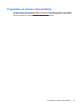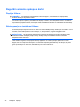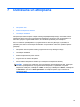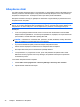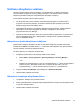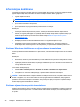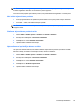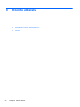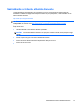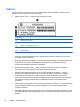Getting Started - Windows 7
PIEZĪME Atkopšana uz agrāku atjaunošanas punktu neietekmē pēc jaunākā atjaunošanas punkta
izveides saglabātos datu failus vai izveidotos e-pasta ziņojumus.
Varat arī izveidot papildu atjaunošanas punktus, kas palīdz labāk aizsargāt failus un iestatījumus.
Kad veidot atjaunošanas punktus
●
Pirms programmatūras vai aparatūras pievienošanas vai arī pirms plašu izmaiņu veikšanas
●
Periodiski — laikā, kad sistēma darbojas optimāli
PIEZĪME Ja veicat atcelšanu uz atjaunošanas punktu un pēc tam pārdomājat, atjaunošanu
iespējams atcelt.
Sistēmas atjaunošanas punkta izveide
1. Atlasiet Sākt > Vadības panelis > Sistēma un drošība > Sistēma.
2. Kreisajā rūtī noklikšķiniet uz Sistēmas aizsardzība.
3. Noklikšķiniet uz cilnes Sistēmas aizsardzība.
4. Izpildiet ekrānā redzamās instrukcijas.
Atjaunošana uz iepriekšēju datumu un laiku
Lai atjaunotu sistēmas stāvokli, kas atbilst noteiktam atjaunošanas punktam (izveidotam senākā
datumā un laikā), kurā dators funkcionēja normāli, veiciet šīs darbības:
1. Atlasiet Sākt > Vadības panelis > Sistēma un drošība > Sistēma.
2. Kreisajā rūtī noklikšķiniet uz Sistēmas aizsardzība.
3. Noklikšķiniet uz cilnes Sistēmas aizsardzība.
4. Noklikšķiniet uz Sistēmas atjaunošana.
5. Izpildiet ekrānā redzamās instrukcijas.
Informācijas dublēšana
49